
Zusammenfassung: In diesem Lernprogramm können Sie die vollständigen Informationen zum Windows-Remotedesktop-Fehlercode 0x204 und die einfachen Möglichkeiten zum Beheben des Remotedesktopfehlers 0x204 unter Windows 10 überprüfen.
Remote Desktop ist eine sehr nützliche Option und kann zur Steuerung des Windows-Computers von einem anderen Computer aus verwendet werden. Dies ist eine sehr praktische und effektive Option, mit der Sie eine Verbindung zu Ihrem PC herstellen und auf alle Ihre Apps, Dateien und Netzwerkressourcen zugreifen können.
Um eine Verbindung zum PC herzustellen, müssen jedoch einige Bedingungen erfüllt sein, z. B. das System muss eingeschaltet sein, der Remote-Desktop muss aktiviert sein, er muss auch über eine Netzwerkverbindung verfügen, muss über Netzwerkzugriff auf den Remote-Computer verfügen und auch haben die Erlaubnis, sich mit einem anderen Gerät zu verbinden.
Es kommt jedoch auch vor, dass die Dinge während der Verwendung von Remotedesktop nicht immer reibungslos verlaufen. Benutzer berichten, dass der Fehlercode 0x204 für Microsoft Remote-Desktop auf dem Bildschirm angezeigt wird.
Nun, dies ist ein sehr irritierendes Problem, aber zum Glück gibt es viele einfach zu bedienende Lösungen, die Ihnen helfen, Remote Desktop 0x204 in Windows 10 zu beheben.
Schauen Sie sich unten die einfachen Korrekturen an, um den Remote Desktop-Fehler 0x204 zu beheben.
Wie Fehler Remote Desktop-Code 0x204 unter Windows 10 beheben
Lösung 1: Überprüfen Sie das Remote Desktop Protocol
Manchmal führt ein kleiner Fehler zu Fehlern und wird zu einer großen Hürde. Daher wird empfohlen, zunächst zu prüfen, ob das Remote Desktop Protocol aktiviert ist oder nicht.
Folgen Sie dazu den Schritten:
- Drücken Sie die Windows + R-Taste> und geben Sie in das Feld Ausführen die Zeichenfolge SystemPropertiesRemote.exe> OK ein
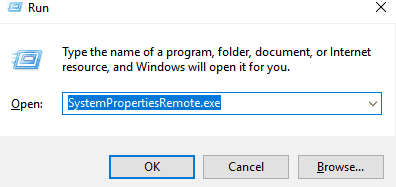
- Gehen Sie jetzt in den Systemeigenschaften zu der Registerkarte Remote
- Aktivieren Sie unter Remote-Desktop> das Kontrollkästchen Remoteverbindungen zu diesem Computer zulassen. – Remoteverbindungen nur von Computern mit Remotedesktop mit Authentifizierung auf Netzwerkebene zulassen (empfohlen).
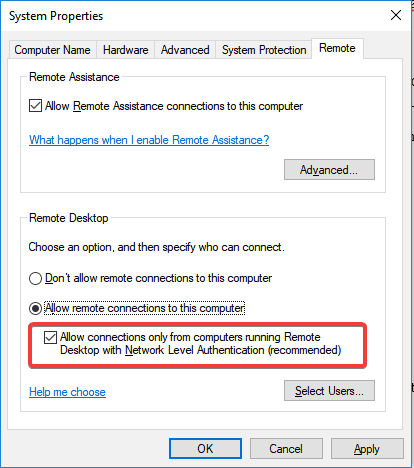
Dies ist eine sichere und zertifizierte Methode, um Ihren Computer besser zu schützen.
Lösung 2: Arrangieren Sie Ihre Sicherheitseinstellungen
Der Remotedesktop-Fehler 0x204 tritt auch auf, da die Remotedesktopverbindungen nicht über die Windows-Firewall oder andere von Ihnen verwendete Sicherheitsprogramme zugelassen werden. Überprüfen Sie also Ihre Sicherheitseinstellungen.
Folgen Sie dazu den Schritten:
- Drücken Sie im Startmenü> Systemsteuerung> die Eingabetaste
- Gehen Sie zu System und Sicherheit> und zu Windows Defender Firewall
- Über den Link Windows-Firewall> klicken Sie auf die Option App durch die Windows-Firewall zulassen
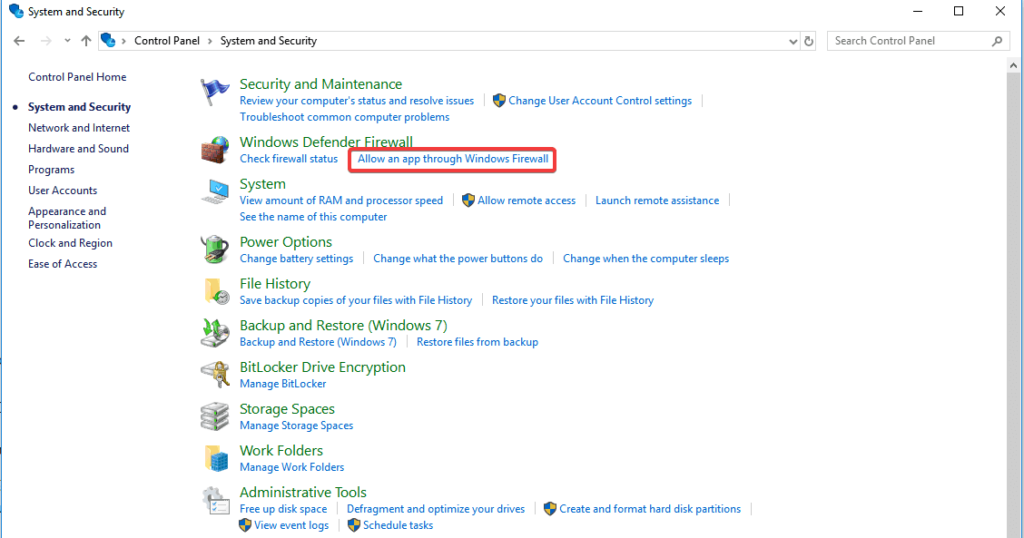
- Suchen Sie nach Remote Desktop> überprüfen Sie es.
Ich hoffe, das funktioniert für Sie, um den Fehlercode 0x204 in Windows 10 zu beheben.
Lesen Sie auch:
- Top 8 Tricks zu Fixieren Windows 10 BSOD Fehler Netwtw04.sys
- 6 Arbeitslösungen zu beheben Exception Fehler Zugriffsverletzung auf Windows 10
- 5 Methoden zum Beheben von Windows 10 atikmdag.sys BSOD Fehler
Lösung 3: Suchen Sie nach kürzlich installierten Hardware / Treibern
Manchmal verursacht die kürzlich auf dem Computer installierte Hardware und Treiber auch den Remotedesktopverbindungsfehler 0x204.
Wenn dies der Fall ist, versuchen Sie es mit den unten angegebenen Lösungen:
- Führen Sie die vom Systemhersteller angebotene Hardwarediagnose aus, um zu überprüfen, welche Hardwarekomponente ausgefallen ist.
- Entfernen Sie den kürzlich installierten Treiber.
Außerdem sollten Sie nach veralteten Systemtreibern suchen und sie aktualisieren. Um die veralteten Systemtreiber zu aktualisieren, besuchen Sie die Hersteller-Website und suchen Sie nach den neuesten Updates. Oder besuchen Sie die offizielle Microsoft-Website.
Außerdem können Sie den automatischen Driver Booster verwenden, um die Treiber einfach zu aktualisieren.
Lösung 4: Setzen Sie die Remotedesktopverbindung für Ihr Konto zurück
Versuchen Sie, die problematische Remote Desktop-Verbindung zurückzusetzen. Dies half vielen Benutzern, den Remote-PC-Fehler 0x204 zu beheben.
Folgen Sie dazu den Schritten:
- Drücken Sie die Windows + S-Taste> geben Sie Remote Desktop ein und drücken Sie die
- Öffnen Sie dann die betreffende App> und wechseln Sie zu der Remote Desktop-Verbindung, die Sie löschen möchten.
- Klicken Sie auf ein Symbol (drei horizontal ausgerichtete Punkte).
- Wählen Sie die Option Entfernen> und schließen Sie die Remote Desktop App.
Öffnen Sie anschließend die App und richten Sie die zuvor gelöschte Verbindung ein.
Lösung 5: Konfigurieren Sie die Einstellungen für die Portweiterleitung
Eine andere Lösung, die Sie ausprobieren können, wenn der Fehler weiterhin auftritt (wenn die Remote-Sitzungen über das Internet erfolgen), stellt sicher, dass der Router standardmäßig so konfiguriert ist, dass er den Remote-Desktop-Port 3389 weiterleitet.
Nun, Sie wissen vielleicht, dass die Router über unterschiedliche Schnittstellen verfügen, daher ist es nicht möglich, die genauen Anweisungen anzugeben. Es gibt jedoch einige grundlegende Schritte, die Sie durch die Prozesse führen:
Befolgen Sie die gegebenen Anweisungen:
- Öffnen Sie Ihre Eingabeaufforderung> geben Sie ipconfig ein> drücken Sie die Eingabetaste
- Notieren Sie sich die IPv4-Adresse und die Informationen zum Standardgateway.
- Öffnen Sie Ihren Webbrowser und geben Sie die IPv4-Adresse Ihres Routers ein.
- Melden Sie sich als Nächstes bei Ihrem Router an. Suchen Sie nach dem Abschnitt Portweiterleitung.
- Überprüfen Sie, ob die Portweiterleitung aktiviert ist oder nicht> Aktivieren Sie sie.
- Ordnen Sie die Einstellungen für die Portweiterleitung an:
- Wählen Sie einen beliebigen Dienstnamen.
- Legen Sie sowohl Port Range als auch Local Port als 3389 fest.
- Und für Local IP> fügen Sie die IPv4-Adresse Ihres Routers ein.
- Wählen Sie im Protokollbereich TCP aus
- Fügen Sie schließlich die neue Regel hinzu> Änderungen speichern.
Darüber hinaus müssen Sie auch darauf achten, dass der Remote-Desktop-Server direkt für das Web verfügbar gemacht wird, was zu Risiken (Malware, Hacker usw.) führt. Stellen Sie daher sicher, dass Sie sichere Kennwörter verwenden und auch ein VPN installieren.
Außerdem sollten Sie den RDP-Überwachungsport von 3389 auf eine andere hohe Portnummer im dynamischen Bereich ändern.
Lösung 6: Installieren Sie die Remote Desktop App erneut
Dies ist die letzte manuelle Lösung, mit der Sie den Remote-Desktop-Verbindungsfehler 0x204 in Windows 10 beheben können. Wenn keine der oben angegebenen manuellen Lösungen für Sie geeignet ist, versuchen Sie, die Remote-Desktop-Software neu zu installieren.
Folgen Sie dazu den Schritten:
- Öffnen Sie die Microsoft Remote Desktop App
- Klicken Sie auf die Schaltfläche Überlaufmenü (…)> neben dem Namen (…) der zu löschenden Remote Desktop-Verbindung> klicken Sie auf Entfernen
- Nachdem Sie die App deaktiviert haben, installieren Sie sie erneut.
Hoffen Sie, dass der Artikel für Sie funktioniert, um den Remote Desktop-Fehler 0x204 unter Windows 10 zu beheben.
Darüber hinaus können Sie Ihr Windows 10-System auch mit dem Windows Reparatur Werkzeug scannen, wenn Ihr Windows-Betriebssystem langsam reagiert oder die Apps ohne Eile arbeiten. Dieses Tool behebt nach und nach verschiedene Fehler in Windows 10 und erhöht auch die Leistung des PCs und der Apps. Mit diesem können Sie auch Registrierungsfehler, PC-Fehler, Netzwerkfehler, Festplatte, Beschädigungen / Beschädigungen der Windows-Systemdateien, Malware / Viren und viele andere beheben.
Fazit:
Wie bereits erwähnt, ist der Remote-Desktop eine sehr praktische Funktion, die jedoch manchmal zu Problemen führt und Benutzer den Fehlercode erhalten.
Dies ist irritierend, kann aber behoben werden. Hier habe ich einige einfache, aber funktionierende Lösungen beschrieben, um den Remote-Desktop-Fehlercode 0x204 in Windows 10 zu beheben.
Probieren Sie die angegebenen Lösungen nacheinander aus und prüfen Sie, welche Lösung für die Problembehandlung bei Remotedesktopverbindungen geeignet ist. Fehler 0x204.
Überprüfen Sie auch die Gerätetreiber und aktualisieren Sie sie, löschen Sie die temporären Dateien, scannen Sie Ihr System mit guter Antivirensoftware und entfernen Sie gelegentlich unerwünschte Software, um die Leistung des Windows-PCs und andere Probleme zu erhalten.
Wenn Sie den Artikel als hilfreich empfinden oder Fragen, Kommentare, Fragen oder Anregungen haben, können Sie uns dies gerne im Kommentarbereich mitteilen.
